手机钉钉怎么共享屏幕 手机钉钉如何实现屏幕共享
日期: 来源:贝斯特安卓网
手机钉钉怎么共享屏幕,手机钉钉作为一款功能强大的沟通工具,在我们的工作和生活中发挥着重要的作用,而其中一个非常实用的功能就是屏幕共享。通过手机钉钉,我们可以轻松地与他人共享自己的手机屏幕,实现实时展示和协作。无论是工作中的会议讨论、项目汇报,还是生活中的朋友间分享、教学辅助,屏幕共享都能够大大提高效率和便利性。接下来我们就来详细了解一下手机钉钉如何实现屏幕共享的功能。
手机钉钉如何实现屏幕共享
步骤如下:
1.手机上打开钉钉,进去群聊之后,点击视频会议。
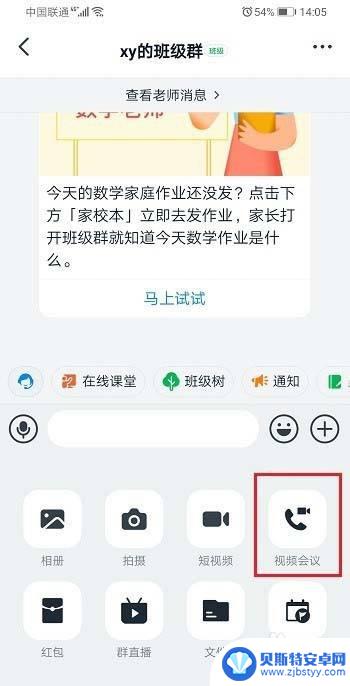
2.点击视频会议之后,选择视频会议。

3.进去视频会议准备界面,点击开始会议。

4.进去视频会议界面之后,点击右侧的手机屏幕共享图标。

5.弹出框之后,点击知道了。允许手机录制屏幕,就成功共享手机屏幕了。
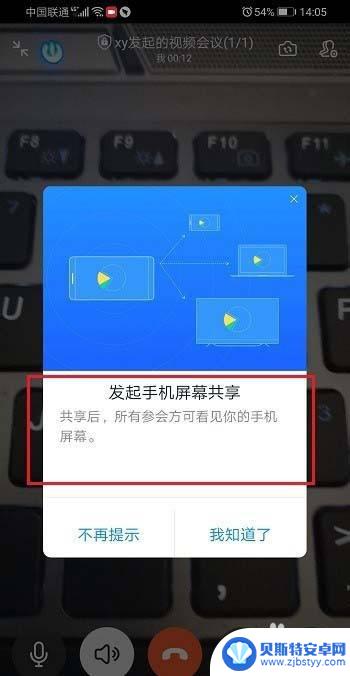
以上是如何在手机钉钉上共享屏幕的全部内容,如果您遇到相同的问题,可以参考本文中介绍的步骤进行修复,希望这篇文章对您有所帮助。












